桌面只显示图标不显示名称 win10桌面图标名字不显示解决方法
更新时间:2024-02-21 13:58:53作者:yang
在使用Windows 10操作系统时,有时我们可能会遇到一个问题:桌面上的图标只显示图标本身,而不显示图标的名称,这给我们的使用带来了一定的不便。不必担心我们可以采取一些简单的解决方法来解决这个问题。在本文中我将介绍一些解决办法,帮助您恢复桌面图标的名称显示。无论您是在工作还是娱乐中使用计算机,这些方法都将为您提供便利和舒适的使用体验。下面让我们一起来了解这些解决方法吧。
操作方法:
1.在win10系统桌面上,开始菜单,右键,控件面板。
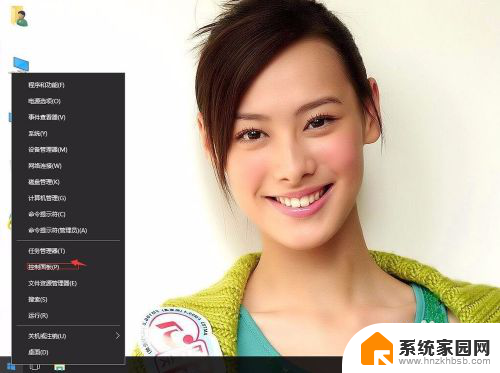
2.查看方式:大图标。 单击系统。
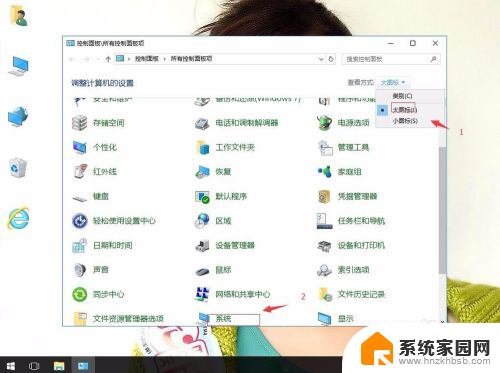
3.单击高级系统设置。
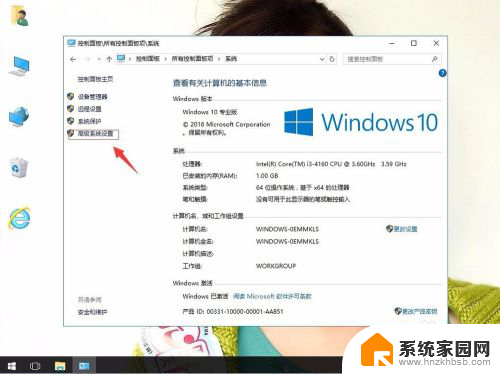
4.在高级中,单击设置。
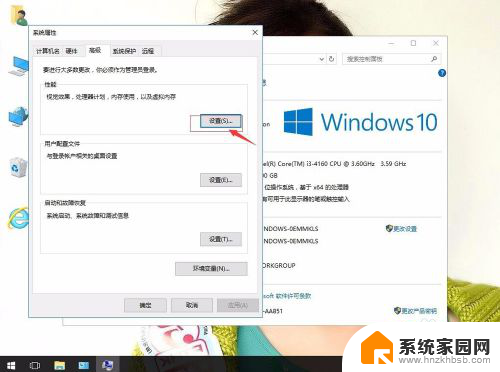
5.在视觉效果中,打勾“在桌面上为图标标签使用阴影选项”。再应用,确定。
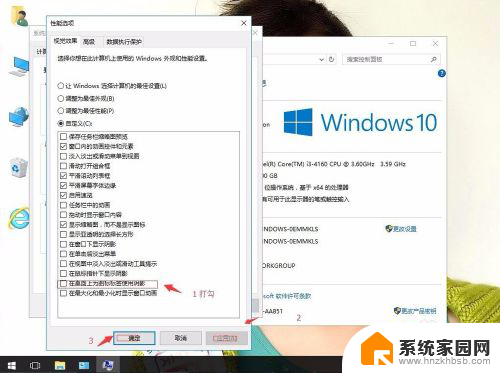
以上是桌面只显示图标而不显示名称的全部内容,如果有不清楚的地方,用户可以根据以上方法进行操作,希望对大家有所帮助。
桌面只显示图标不显示名称 win10桌面图标名字不显示解决方法相关教程
- win10设置桌面图标显示 win10桌面图标显示不全
- 电脑不显示字体只有图标 Win10桌面图标显示不全没有文字如何解决
- win10桌面显示电脑图标 win10桌面图标显示方法
- win10设置桌面图标显示 win10显示桌面图标的方法
- win10软件不显示图标 Win10桌面图标显示不完整怎么办
- win10桌面图标无法显示 win10怎么恢复桌面图标显示
- 文件夹图标不显示内容 Win10桌面图标不显示正常怎么办
- win10 显示桌面图标 win10怎么设置桌面图标显示
- win10桌面栏不显示 Win10桌面图标不见了怎么解决
- 怎么快捷显示桌面图标 win10桌面快捷图标显示位置
- 电脑网络连上但是不能上网 Win10连接网络显示无法连接但能上网的解决方法
- win10无线网密码怎么看 Win10系统如何查看已连接WiFi密码
- win10开始屏幕图标点击没反应 电脑桌面图标点击无反应
- 蓝牙耳机如何配对电脑 win10笔记本电脑蓝牙耳机配对方法
- win10如何打开windows update 怎样设置win10自动更新功能
- 需要系统管理员权限才能删除 Win10删除文件需要管理员权限怎么办
win10系统教程推荐
- 1 win10和win7怎样共享文件夹 Win10局域网共享问题彻底解决方法
- 2 win10设置桌面图标显示 win10桌面图标显示不全
- 3 电脑怎么看fps值 Win10怎么打开游戏fps显示
- 4 笔记本电脑声音驱动 Win10声卡驱动丢失怎么办
- 5 windows查看激活时间 win10系统激活时间怎么看
- 6 点键盘出现各种窗口 如何解决Win10按键盘弹出意外窗口问题
- 7 电脑屏保在哪里调整 Win10屏保设置教程
- 8 电脑连接外部显示器设置 win10笔记本连接外置显示器方法
- 9 win10右键开始菜单没反应 win10开始按钮右键点击没有反应怎么修复
- 10 win10添加中文简体美式键盘 Win10中文输入法添加美式键盘步骤